重装系统系统的详细教程
- 分类:教程 回答于: 2021年08月14日 11:00:02
小白一键重装系统软件简称小白系统,是一款可以重装电脑系统的软件,适合小白用户使用,很多用户不知道怎么重装系统系统,那么使用小白一键重装系统软件就可以一键重装系统了,没有电脑基础的用户也能学会怎么重装系统。那么怎么使用小白一键重装系统呢?下面小编给大家整理了一份小白一键重装系统教程,有需要的朋友们快来看看吧!
1、我们下载一个小白软件,然后选择了安装win7系统。

2、在下载界面,下载速度取决于您的网络您只需要耐心等待即可。
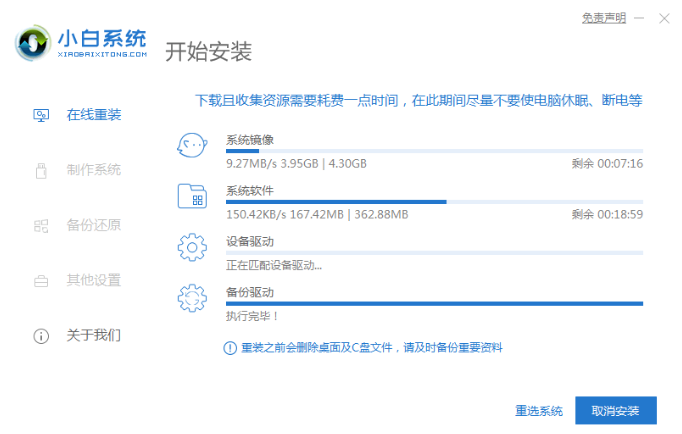
3、软件下载完成后会自动部署,完成后会提示选择立即重启。
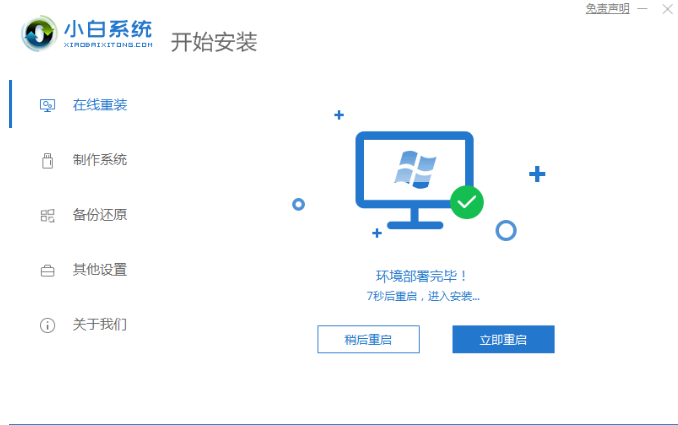
4、重启电脑后,在启动菜单中我们选择第二个 XiaoBai -MSDN Online Install Mode 菜单,按回车进。

5、进入 PE 系统后点击小白装机工具继续安装系统,只需要耐心等候。

6、在提示修复引导中默认情况下选择 C 盘修复。
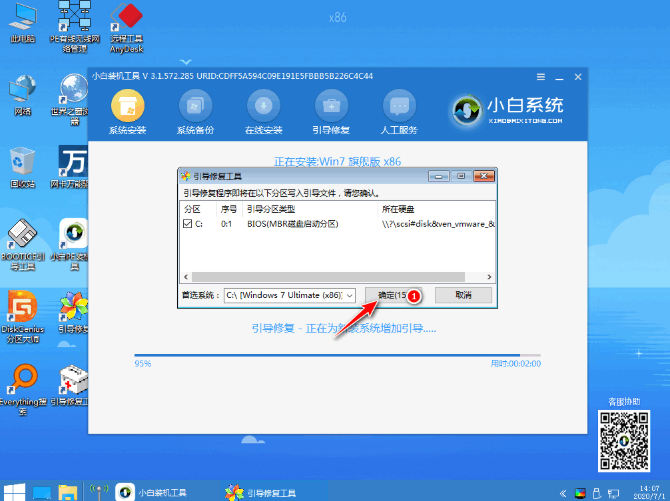
7、安装完成后正常重启电脑即可。
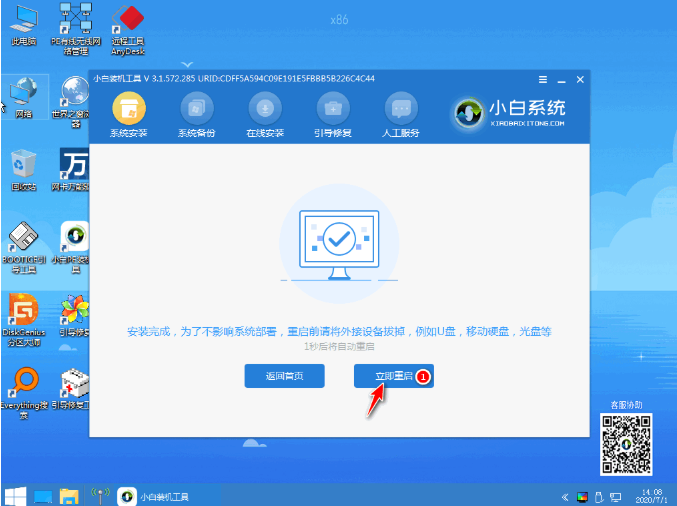
8、重启电脑后在启动菜单中选择 Windows 7 系统进系统。
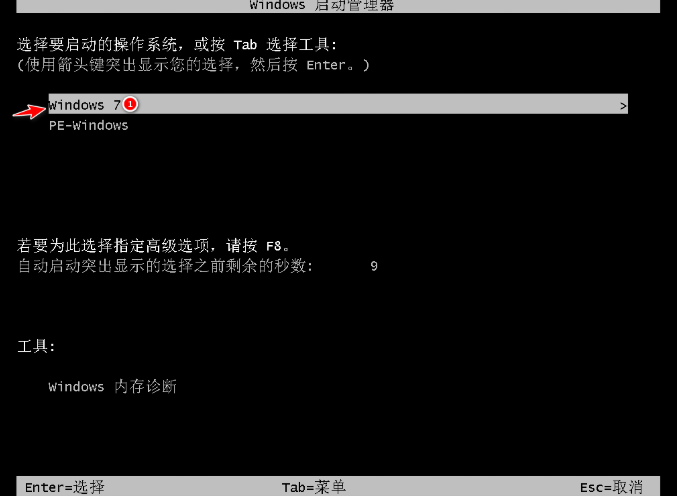
9、安装完成后就可以直接进电脑桌面啦。

以上就是小编为大家整理的重装系统系统的详细教程,希望对大家有所帮助!
 有用
87
有用
87


 小白系统
小白系统


 1000
1000 1000
1000 1000
1000 1000
1000 1000
1000 1000
1000 1000
1000 1000
1000 1000
1000 1000
1000猜您喜欢
- 雷蛇鼠标宏怎么设置cf瞬狙2021/12/07
- 360怎么重装系统教程2023/01/02
- 硬盘恢复数据工具有哪些2023/04/29
- 101教育ppt怎么转变为普通课件..2022/12/21
- 一键重装系统是系统之家好还是小白好..2022/10/14
- 小米系统下载安装包教程2022/12/20
相关推荐
- 手提电脑重装系统步骤详细图文..2021/04/17
- 怎么重装系统最方便2022/07/06
- 黑云重装系统功能介绍2023/02/14
- "驱动精灵:让电脑运行更顺畅"..2023/05/31
- 手把手教你win11电脑任务管理器怎么开..2021/07/11
- 从硬盘安装win7雨林木风版的方法..2016/12/05




















 关注微信公众号
关注微信公众号





